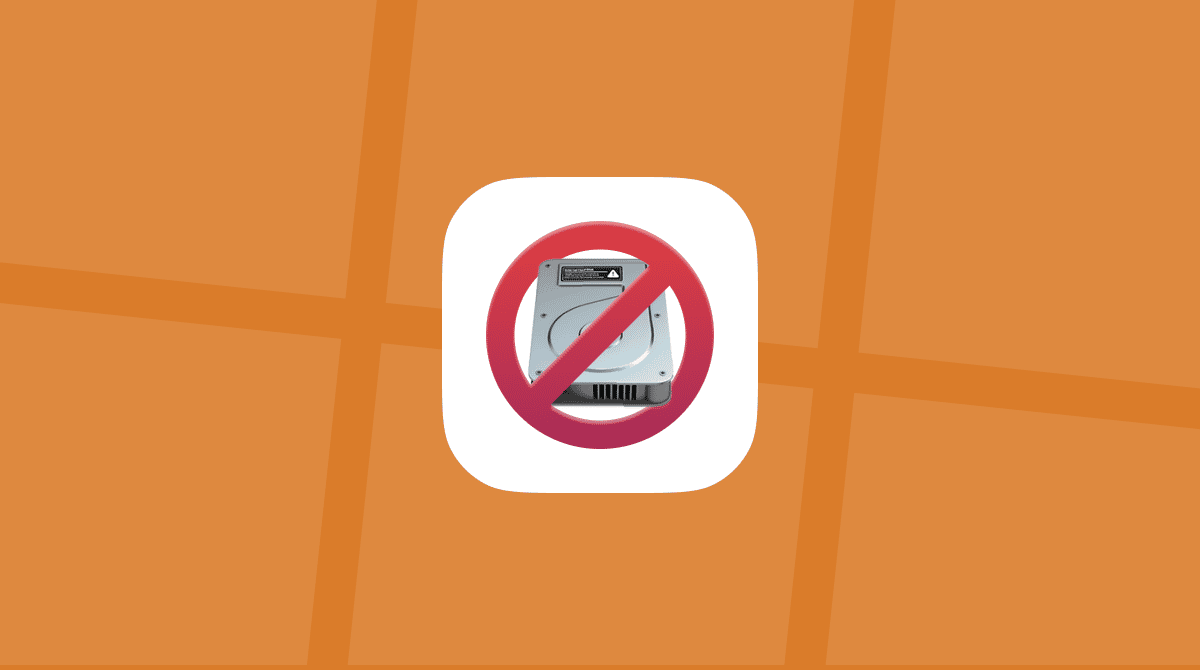Cancellare la cronologia del browser è un buon modo per assicurarsi che rimanga privata. In questo articolo ti mostreremo come eliminare in modo sicuro e veloce la cronologia del browser dal tuo Mac, partendo con il piede giusto. Prima di procedere, scopriamo cos'è la cronologia di ricerca.
Cos'è la cronologia di navigazione?
Quando navighi sul web, il browser ricorda ogni pagina che hai visitato. A meno che tu non si scelga la modalità di navigazione in incognito (o privata), tutte queste pagine vengono archiviate con cura nel browser e sono collegate all'account utilizzato.
Ora, quando li cerchi, i siti web già visitati possono apparire nella barra di ricerca di Google grazie al completamento automatico. Inoltre, vengono evidenziati in viola nei risultati di ricerca.
La cronologia di navigazione può essere utile: al bisogno, ti permette di ritrovare quel-fantastico-sito-come-si-chiamava un mese dopo averlo visitato. Ma mette anche fortemente a rischio la tua privacy.
Come cancellare tutta la cronologia di navigazione del Mac in un Clic
Cancellare solo la cronologia di navigazione (in realtà sul Mac sono memorizzate tante altre informazioni) è abbastanza facile. Non devi far altro che scegliere la sezione dedicata al browser che utilizzi dall'elenco qui sotto e seguire le istruzioni.
In alternativa, per gestire le cronologie, così come gli altri file di troppo sul tuo Mac, puoi optare per un metodo molto più veloce: CleanMyMac X. Elimina tutti i tipi di file spazzatura e ti aiuta a rimuovere la cronologia, qualunque sia il browser che usi. Quest'app è autenticata da Apple e ha moltissime altre funzionalità che consentono di ottimizzare il Mac e tenerlo pulito. Ecco come cancellare la cronologia del Mac con CleanMyMac:
- Scarica CleanMyMac (gratis).
- Vai al modulo Protezione dati.
- Scegli il browser che utilizzi e seleziona Cronologia di navigazione.
- Fai clic su Rimuovi.
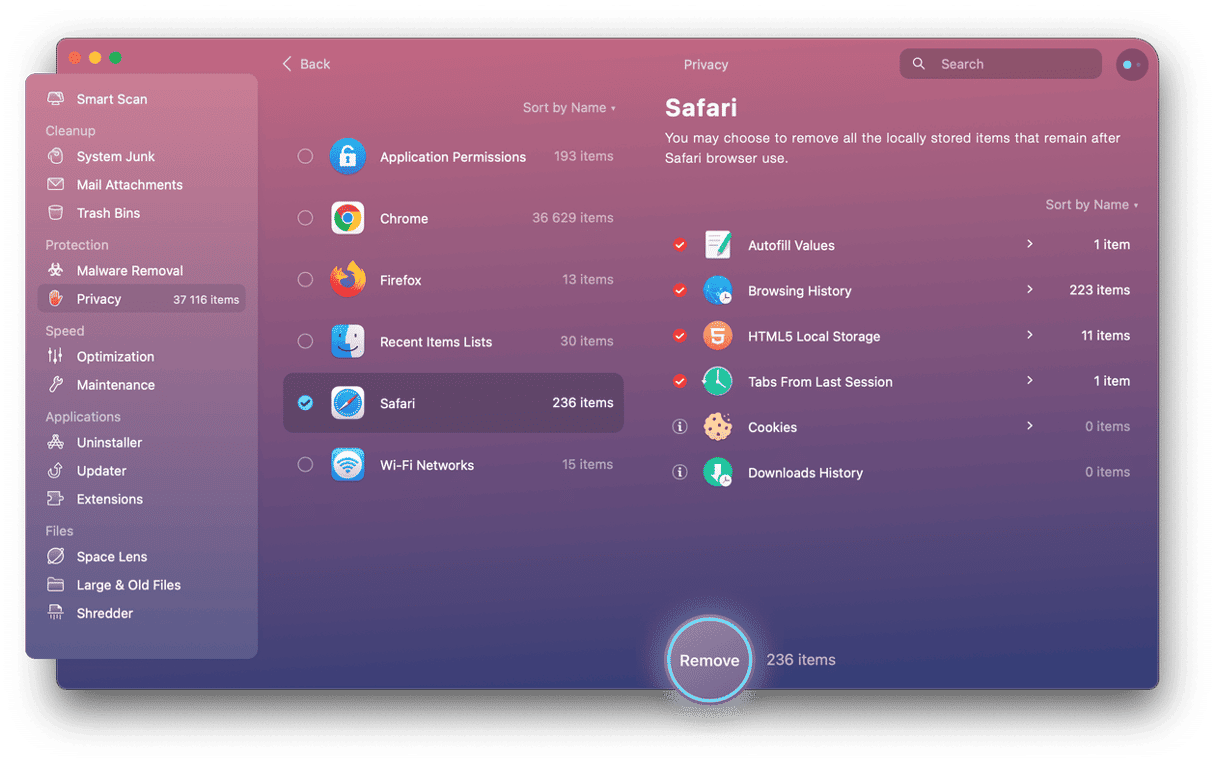
Fatto, hai rimosso la cronologia di navigazione. Purtroppo però, la tua attività su internet viene memorizzata sul Mac anche sotto forma di cache, registri, download, vecchi file che hai conservato per anni e così via. È buona norma dare una ripulita al Mac di tanto in tanto, per assicurarsi che funzioni al meglio e che non accumuli spazzatura. Dai un'occhiata agli altri moduli di CleanMyMac e lascia che si prenda cura del tuo Mac.
Come eliminare la cronologia del MacBook: metodo manuale
Ora, vediamo il metodo manuale per rimuovere la cronologia di ricerca del Mac. Qui sotto, trovi le istruzioni per i browser più diffusi su MacBook: Safari, Chrome, Firefox e Opera. Se usi un browser diverso, con ogni probabilità le istruzioni saranno simili a quelle per Chrome, perché tanti software alternativi sono basati proprio sul browser più blasonato. Se così non fosse, cerca l'opzione in Cronologia nella barra dei menu o in Impostazioni.
Come cancellare manualmente la cronologia di Safari
Per iniziare, vediamo come eliminare la cronologia di Safari o alcune pagine specifiche che hai visitato.
Come cancellare tutta la cronologia di navigazione
Per cancellare la cronologia di Safari, bastano un paio di clic. Ecco come si fa:
- Apri Safari.
- Fai clic su Cronologia nel menu in alto.
- Seleziona Cancella cronologia…
- Nell'intervallo di tempo, seleziona Tutta la cronologia.
- Fai clic su Cancella cronologia.
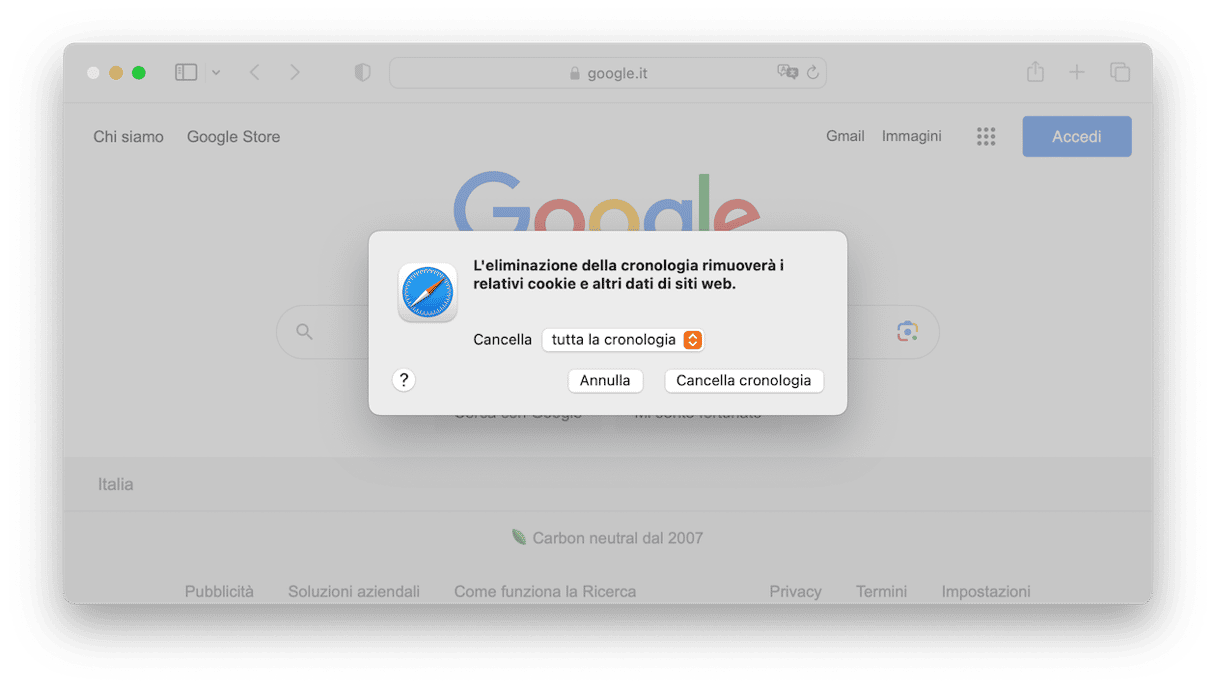
Ora, vediamo come eliminare alcune pagine specifiche visitate in Safari.
Come cancellare pagine specifiche dalla cronologia
È anche possibile cancellare una sola pagina o più pagine specifiche dalla cronologia di navigazione. Se le pagine da cancellare sono tra le ultime che hai visitato, dopo aver cliccato su Cronologia > Cancella cronologia, puoi scegliere "Ultima ora", nell'intervallo di tempo. Se non è così, segui questi passaggi:
- In Safari, fai clic su Cronologia nella barra dei menu.
- Seleziona Mostra tutta la cronologia.
- Cerca la pagina che desideri rimuovere. Puoi digitare il nome del sito web nel campo di ricerca.
- Tieni premuto il tasto Controllo e fai clic sulla pagina che vuoi eliminare.
- Scegli Elimina.
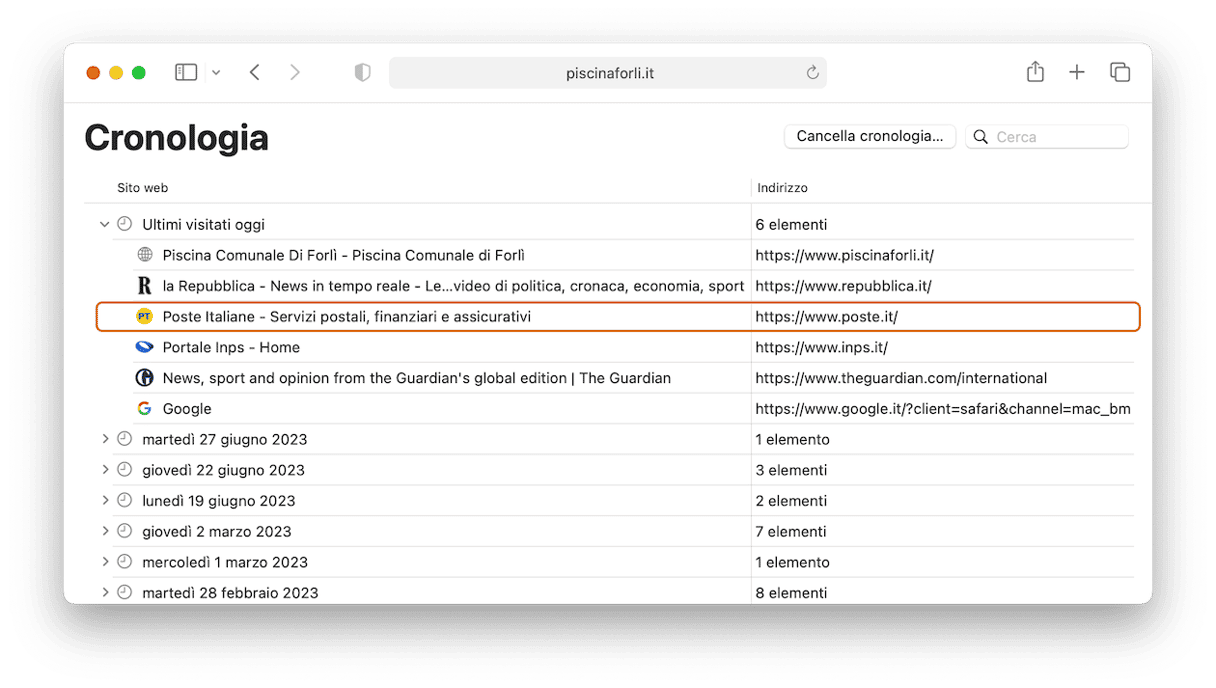
Ora che sai come eliminare una pagina specifica o tutta la cronologia del browser, ecco un ultimo consiglio: come utilizzare la navigazione privata in Safari.
Come navigare in modalità privata su Safari
Se cancellare la cronologia del browser non fa per te, con Safari puoi provare a navigare in modalità privata. Si tratta di un'ottima funzionalità integrata, che impedisce a Safari di salvare la cronologia di ricerca e altri dati di navigazione correlati. Ecco come attivarla:
- Apri Safari e clicca su File nella barra dei menu.
- Fai clic su Nuova finestra privata.
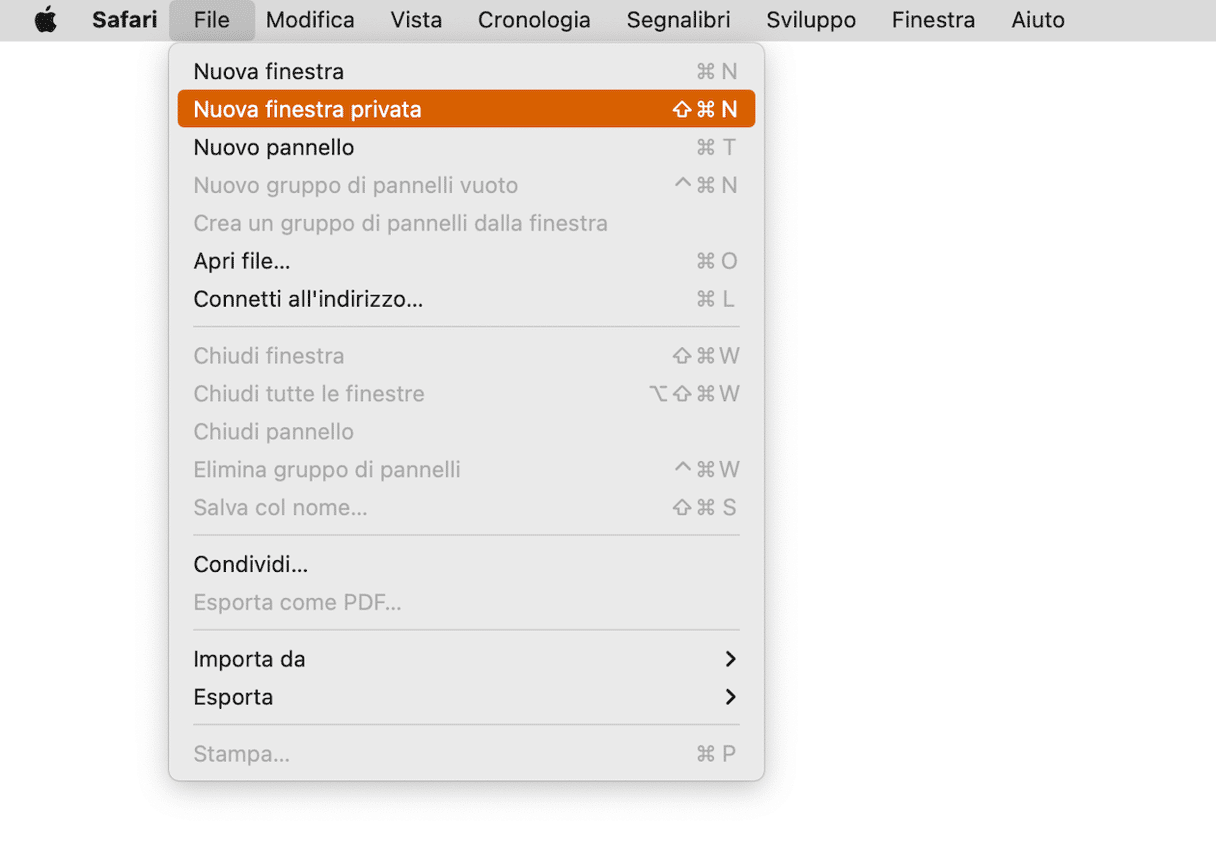
Ora, vediamo le istruzioni per Chrome. Ti mostreremo esattamente come fare la stessa cosa, ma in un altro browser.
Come cancellare manualmente la cronologia di Chrome
Se preferisci usare Chrome invece del browser integrato di Mac, ecco come cancellare la cronologia di navigazione su Google Chrome.
Come cancellare tutta la cronologia di navigazione
Vuoi cancellare del tutto la cronologia di ricerca? Ecco i passaggi da seguire:
- Apri Chrome.
- Digita
chrome://history/nella barra degli indirizzi e premi Invio. - Clicca Elimina dati di navigazione...
- Nell'intervallo di tempo, seleziona Dall'inizio.
- Spunta solo “Cronologia di navigazione".
- Fai clic su Elimina dati.
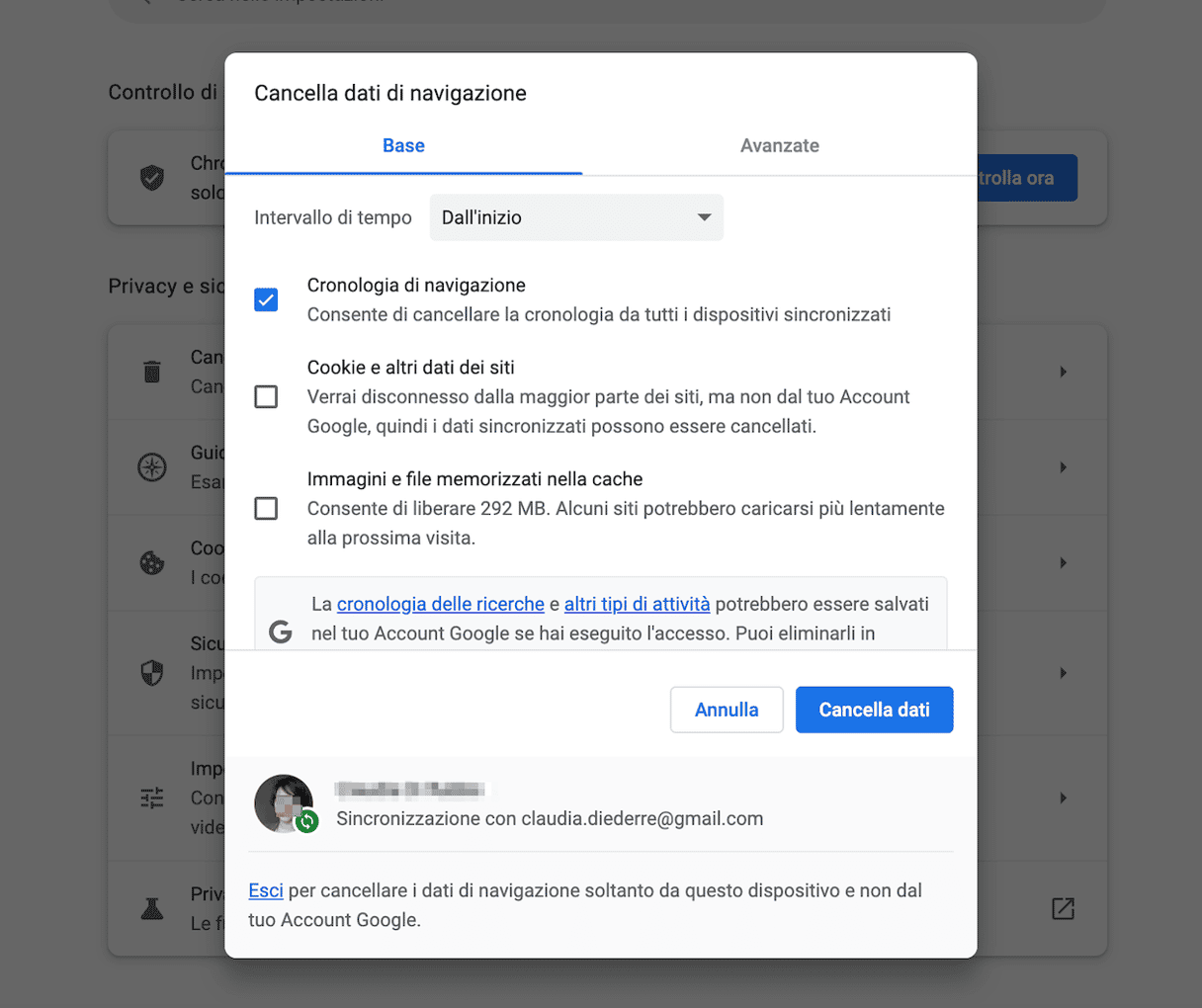
Facile, no? Se invece vuoi eliminare sono una pagina specifica, prosegui la lettura.
Come cancellare pagine specifiche dalla cronologia
È anche possibile cancellare una sola pagina o più pagine specifiche dalla cronologia di navigazione. La procedura è leggermente diversa da quella di Safari. Ecco come si fa:
- In Chrome, fai clic sull'icona a tre punti > Cronologia > Cronologia.
- Seleziona la casella accanto alle pagine che vuoi cancellare.
- Fai clic sul menu con i tre punti a destra e seleziona Rimuovi da cronologia.
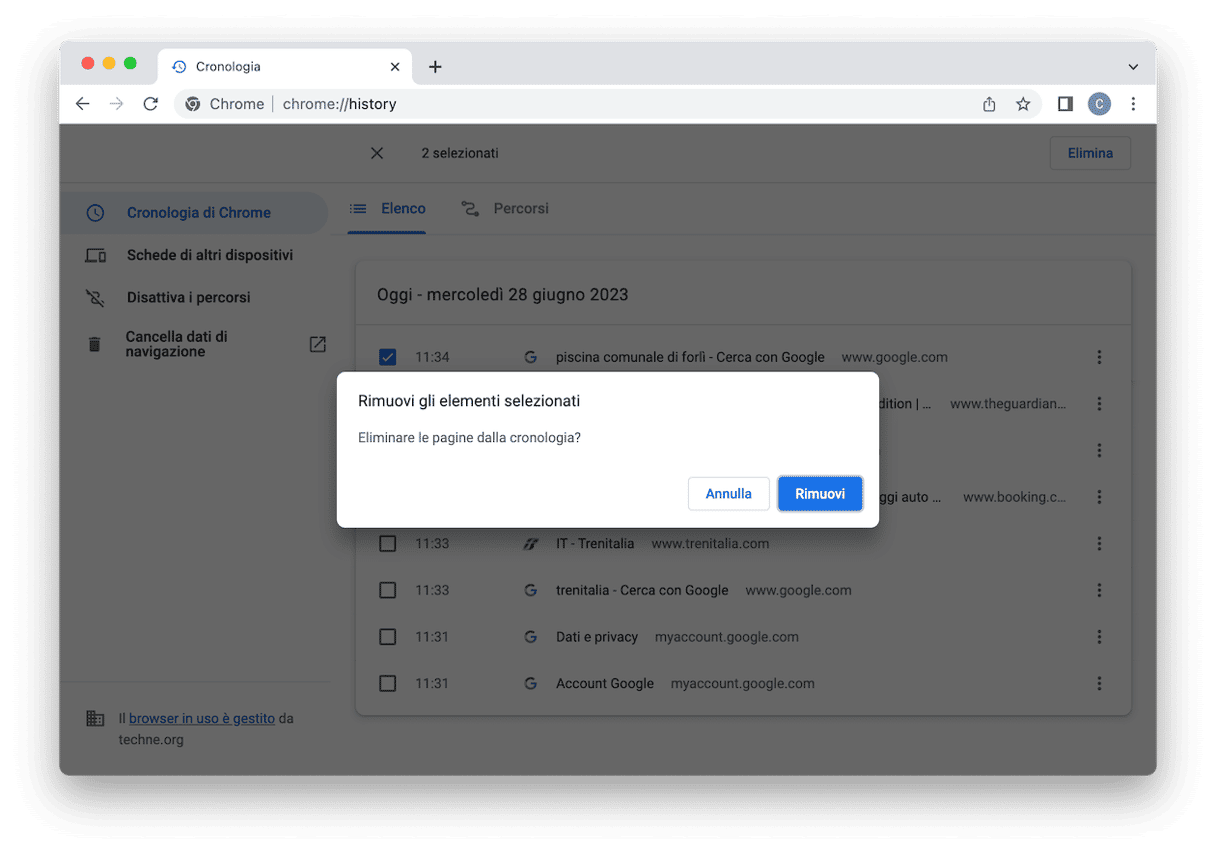
Se fa al caso tuo, puoi anche eliminare le pagine visitate nell'ultima ora. Al momento di eliminare la cronologia, non devi far altro che scegliere "Ultima ora" nell'intervallo di tempo. In alternativa, per non perdere tempo a cancellare la cronologia puoi utilizzare la modalità di navigazione in incognito.
Come navigare in modalità privata su Chrome
Proprio come Safari, Chrome ha una funzione che consente di navigare in privato. Si chiama Modalità in incognito. Ecco come attivarla:
- Apri Chrome.
- Fai clic sull'icona a tre punti.
- Fai clic su Nuova finestra di navigazione in incognito e inizia a navigare in modalità privata
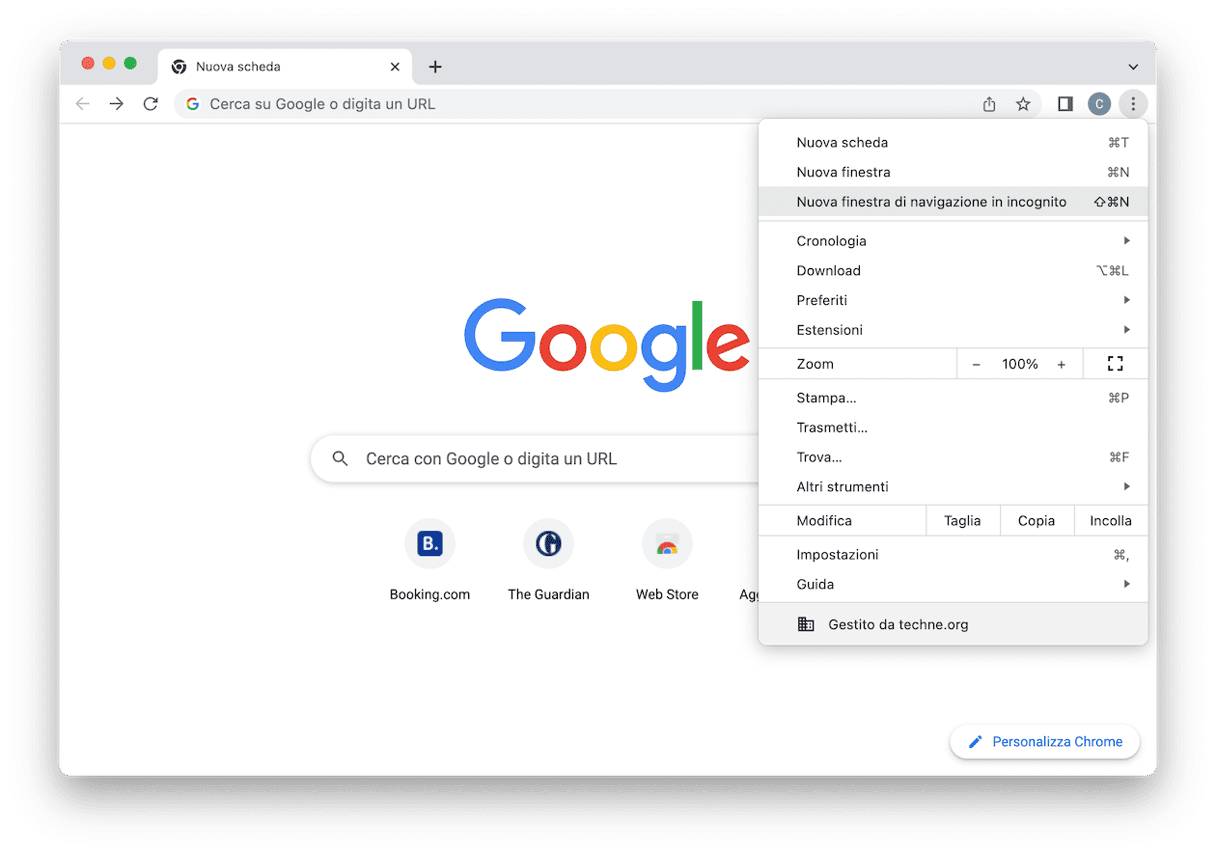
Ora che sai esattamente come navigare in privato su Chrome, passiamo alle istruzioni per cancellare la cronologia di navigazione in un altro browser molto utilizzato su Mac, Mozilla Firefox.
Come cancellare manualmente la cronologia di Firefox
Se usi Firefox per navigare sul web, segui queste istruzioni per cancellare la cronologia del browser.
Come cancellare tutta la cronologia di navigazione
Per prima cosa, vediamo come cancellare completamente la cronologia di Firefox:
- Apri il browser Firefox.
- Fai clic su Cronologia nel menu in alto, poi seleziona Cancella la cronologia recente.
- In Intervallo di tempo da cancellare, scegli "Tutto".
- Deseleziona tutte le opzioni tranne "Cronologia navigazione e download".
- Fai clic su Cancella.
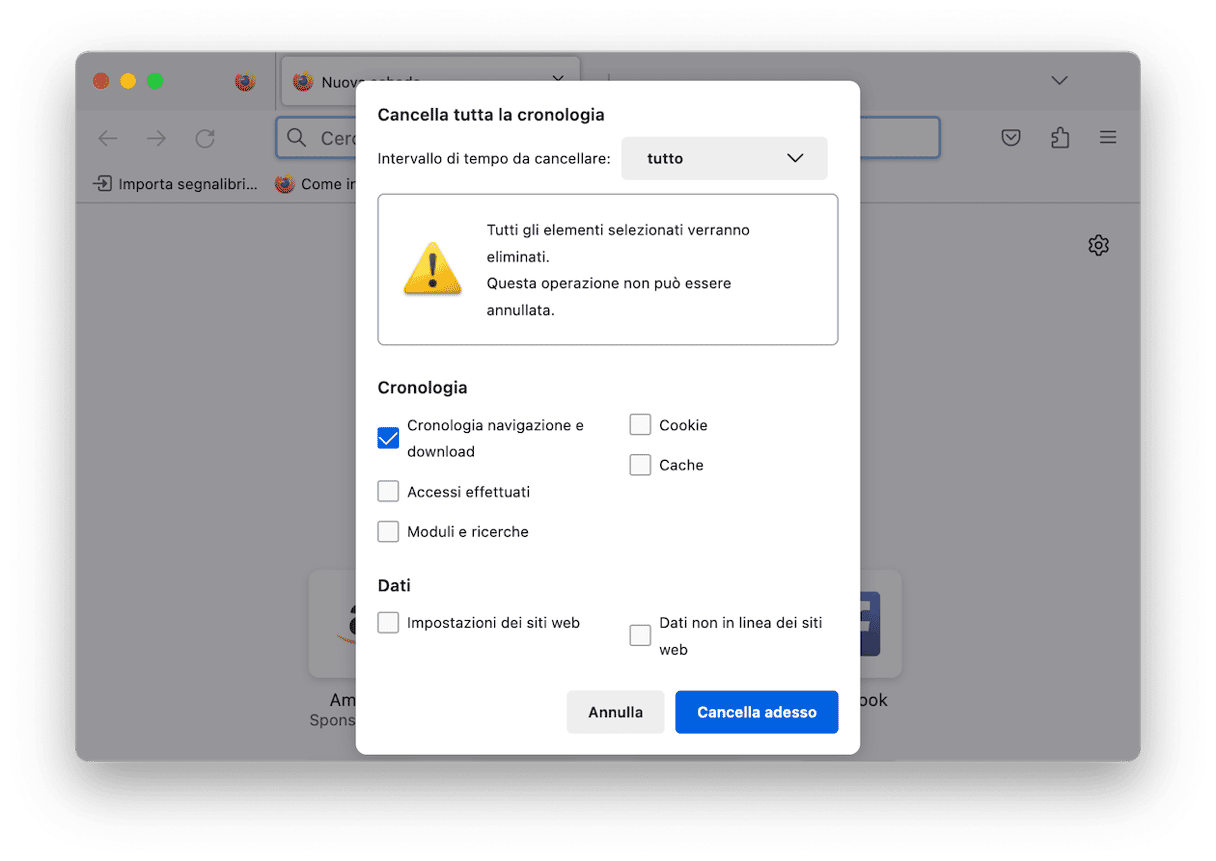
In alternativa, puoi cliccare sull'icona a tre linee in alto a destra e andare in Impostazioni > Privacy e sicurezza. Poi, scorri in basso finché non vedi Cronologia e clicca Cancella cronologia. Ripeti i passi da 3 a 5. Ora ti mostriamo come cancellare una pagina specifica.
Come cancellare pagine specifiche dalla cronologia
Proprio come in Safari e Chrome, rimuovere pagine specifiche dalla cronologia di Firefox è facile:
- In Firefox, fai clic sull'icona con tre linee in alto a destra.
- Quindi, seleziona Cronologia > Gestisci cronologia.
- Fai Controllo + clic sulle pagine che vuoi cancellare.
- Scegli Elimina pagina.
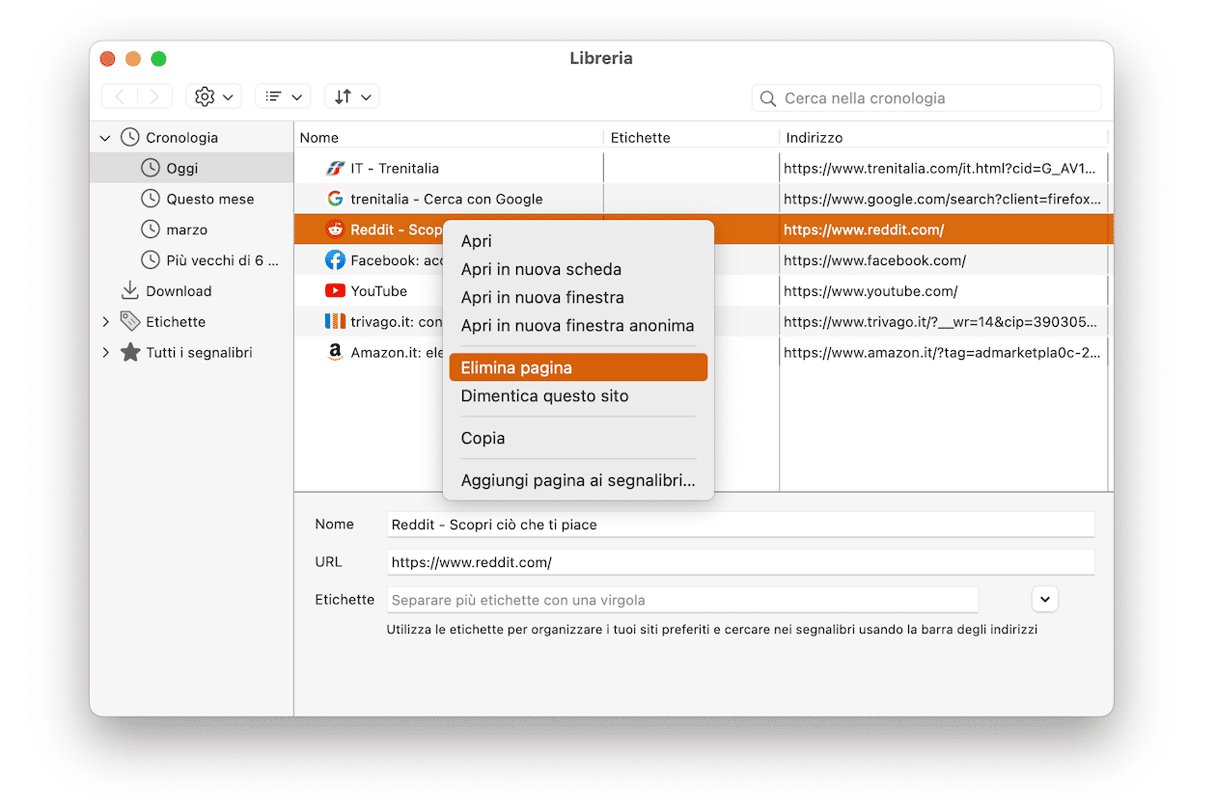
Oppure, puoi selezionare la pagina e cliccare il tasto Cancella sotto il pulsante di accensione. Puoi anche rimuovere tutti i dati relativi alla pagina specifica. Non devi far altro che cliccare "Dimentica questo sito" dal menu che si apre facendo Controllo + clic sulla pagina, e tutti i dati associati verranno eliminati.
Come navigare in modalità privata su Firefox
Anche Firefox permette di navigare privatamente. La funzione si chiama Navigazione anonima. Ecco come attivarla:
- In Firefox, fai clic su File nella barra dei menu.
- Scegli Nuova finestra anonima per avviare la navigazione.
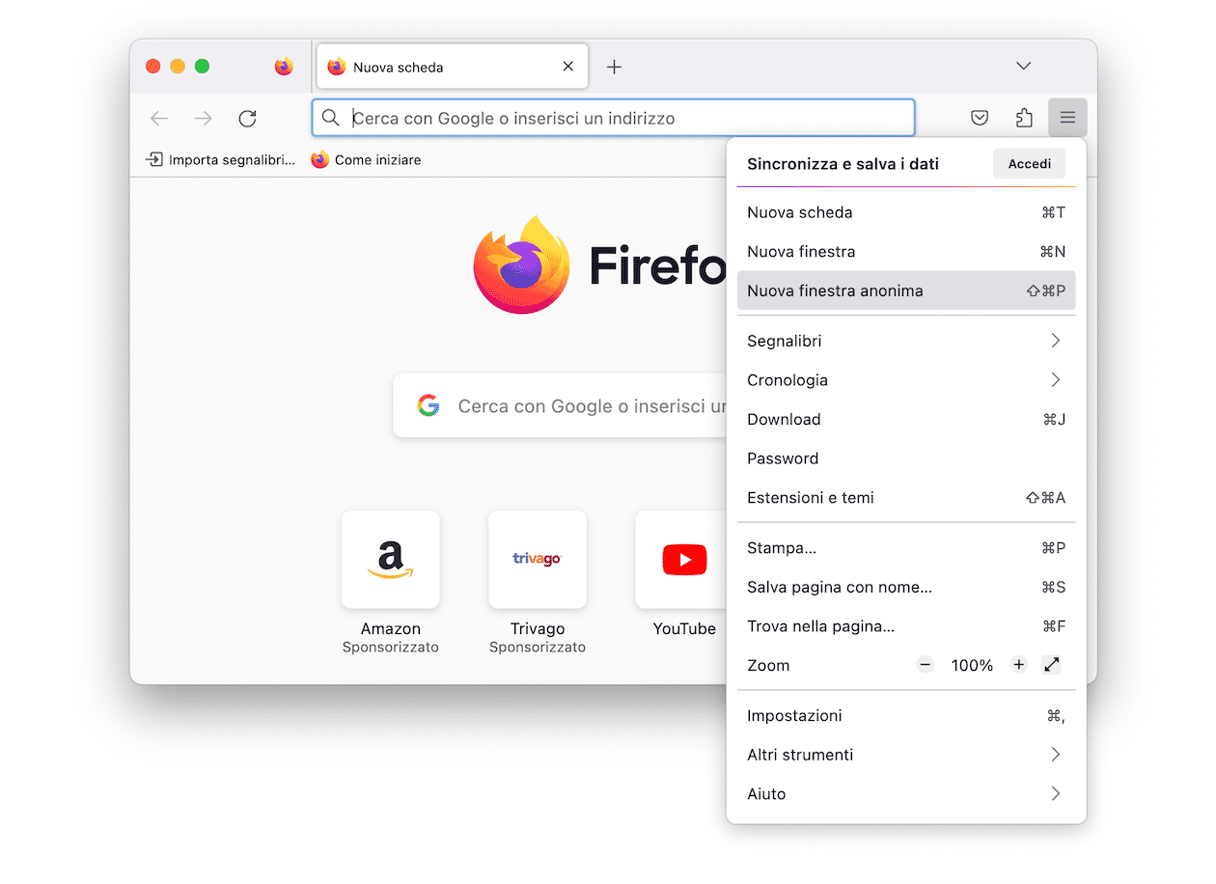
Ora che conosci a menadito anche le istruzioni per cancellare la cronologia di navigazione di Firefox, vediamo l'ultimo browser, Opera. Essendo un browser ispirato a Chrome, noterai che i passaggi sono molto simili.
Come cancellare manualmente la cronologia di Opera
Ecco come cancellare la cronologia di navigazione nel browser Opera. Come per gli altri browser, ti mostriamo come cancellare tutta la cronologia o una pagina specifica, oltre che come navigare in privato.
Come cancellare tutta la cronologia di navigazione
Per prima cosa, ecco le istruzioni per eliminare completamente la cronologia di ricerca di Opera:
- Apri Opera.
- Nella barra dei menu fai clic su Cronologia > Mostra l'intera cronologia.
- Fai clic su Elimina dati di navigazione.
- Nell'intervallo di tempo, seleziona "Tutto".
- Spunta la casella accanto a “Cronologia della navigazione”.
- Fai clic su Elimina i dati per confermare.
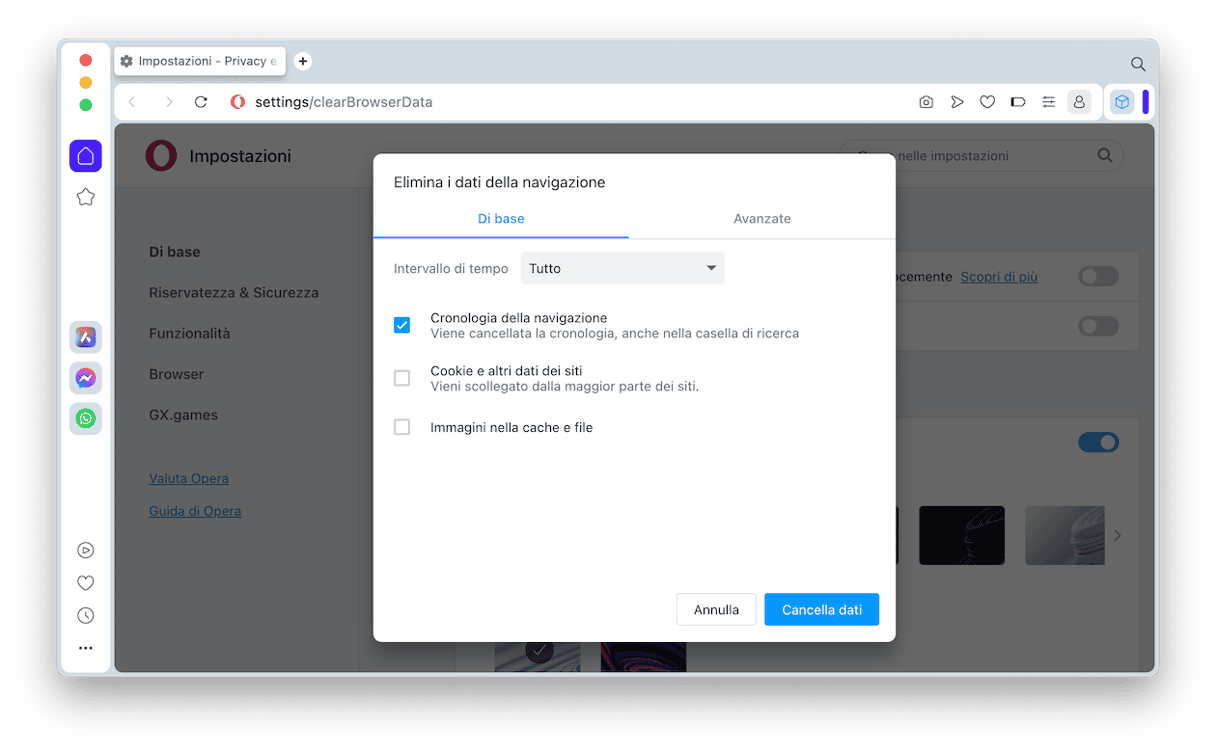
In alternativa, vai in Impostazioni > Riservatezza e sicurezza e cancella i dati di navigazione da qui. Ora, vediamo come cancellare delle pagine specifiche dalla cronologia di ricerca.
Come cancellare pagine specifiche dalla cronologia
Opera, come tutti gli altri browser, consente di cancellare dalla cronologia delle pagine specifiche. Ecco come:
- In Opera, fai clic su Cronologia nella barra dei menu.
- Qui, clicca Mostra l'intera cronologia.
- Cerca la pagina che desideri rimuovere.
- Passa il cursore del mouse sulla pagina e clicca l'icona "x" per eliminarla dalla cronologia.
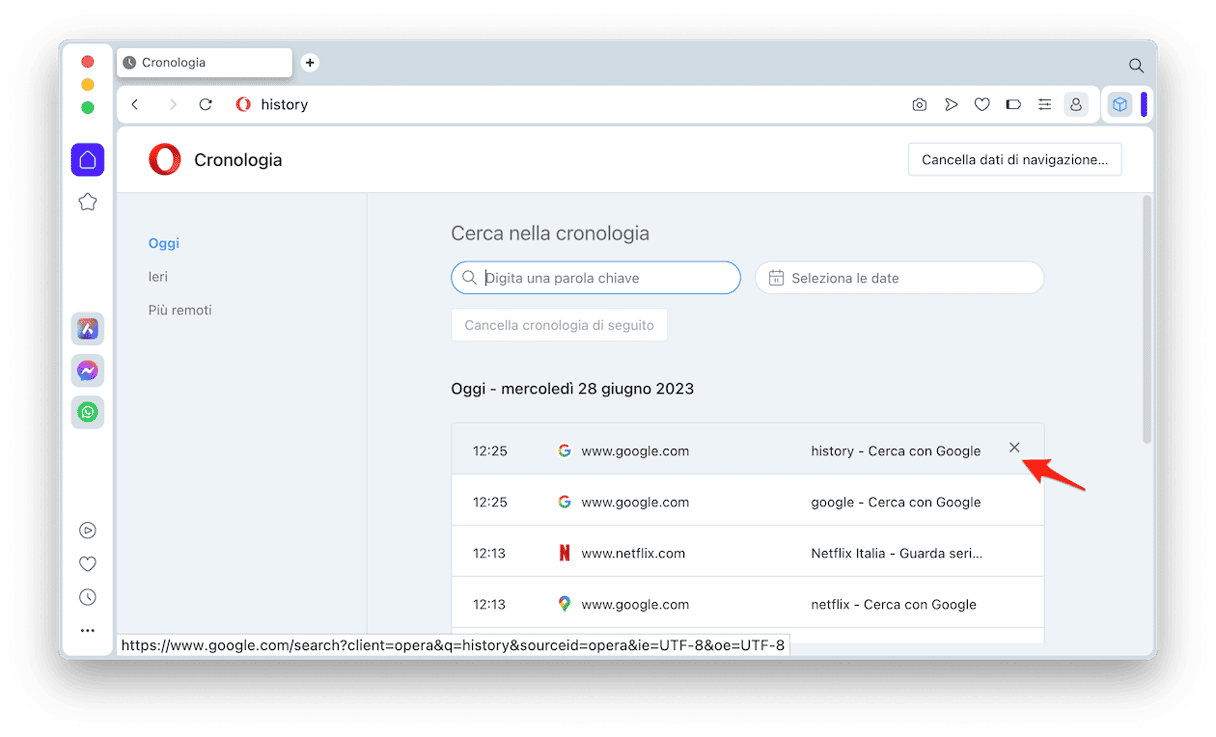
L'ultimo consiglio di questa guida riguarda come utilizzare la modalità di navigazione privata di Opera. Continua a leggere per scoprirlo.
Come navigare in modalità privata su Opera
Anche Opera è dotato di una funzione di Navigazione riservata, analoga a quelle di Safari, Chrome e Firefox. Ecco come si usa:
- In Opera, nella barra dei menu fai clic su File.
- Seleziona Nuova finestra riservata.
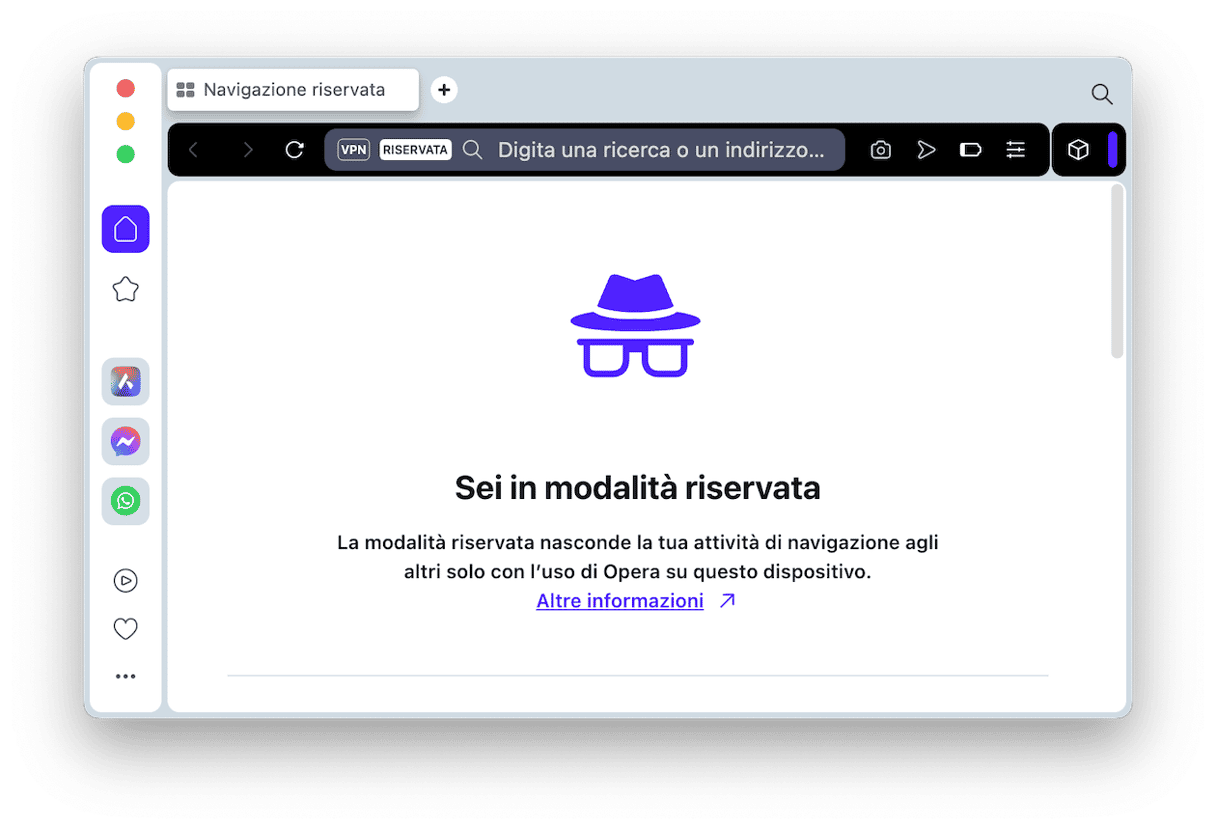
Si aprirà la finestra di navigazione in modalità riservata. La cronologia di navigazione non verrà conservata dopo la chiusura, quindi assicurati di salvare tutte le pagine che ti servono.
Quanto spesso bisogna cancellare la cronologia di navigazione?
Beh, questo dipende da te. Potrebbe essere per una questione di privacy, di etica professionale, di riservatezza aziendale, o perché tenere le cose pulite e in ordine ti rende felice. L'unico consiglio che ci sentiamo di darti è di eliminare la cronologia ogni qual volta temi per la tua privacy e una o due volte al mese, se cerchi un modo alternativo per liberare spazio sul Mac e vuoi migliorarne le prestazioni. Se, ad esempio usi un Mac aziendale e il tuo datore di lavoro ha delle politiche riguardanti l'eliminazione della cronologia, attieniti alle sue indicazioni.
Cancellare la cronologia del browser ti aiuta a proteggere la tua privacy quando condividi il Mac con altre persone. Non dimenticare che anche i siti internet tengono traccia della tua attività online, salvando dati sotto forma di cookie e cache. Ricorda di eliminarli per la tua sicurezza.